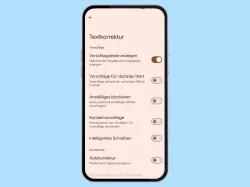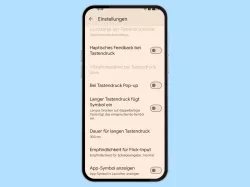Samsung: Gelernte Wörter und Tastatur-Vorschläge löschen
Du möchtest, die von der Tastatur erlernten Wörter löschen? Hier zeigen wir, wie man die Wortvorschläge zurücksetzen kann.
Von Denny Krull · Veröffentlicht am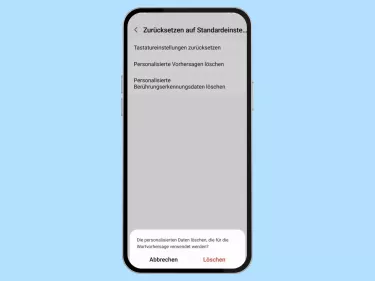

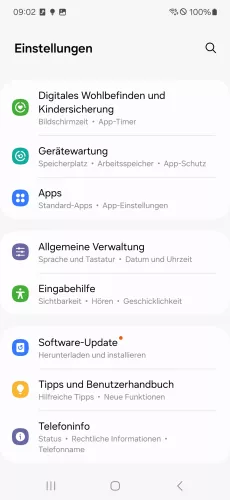


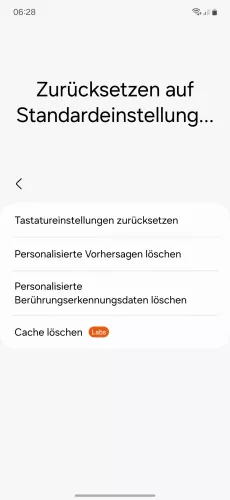

- Öffne die Einstellungen
- Tippe auf Allgemeine Verwaltung
- Tippe auf Samsung-Tastatur-Einstellungen
- Tippe auf Zurücksetzen auf Standardeinstellungen
- Tippe auf Personalisierte Vorhersagen löschen
- Bestätige mit Löschen






- Öffne die Einstellungen
- Tippe auf Allgemeine Verwaltung
- Tippe auf Samsung-Tastatur-Einstellungen
- Tippe auf Zurücksetzen auf Standardeinstellungen
- Tippe auf Personalisierte Vorhersagen löschen
- Tippe auf Löschen
Ebenso wie Gboard oder SwiftKey lernt die Samsung-Tastatur mit der Zeit von den Eingaben des Nutzers und passt so auch die Wortvorschläge an. Für den Fall, dass einem unerwünschte Wortvorschläge angezeigt werden, kann man jederzeit die erlernten Wörter löschen.
Hinweis: Man kann keine einzelnen Wortvorschläge löschen.
Mit dieser Anleitung aus unserem ultimativen Samsung-Guide erklären wir dir die Benutzeroberfläche OneUI Schritt für Schritt.